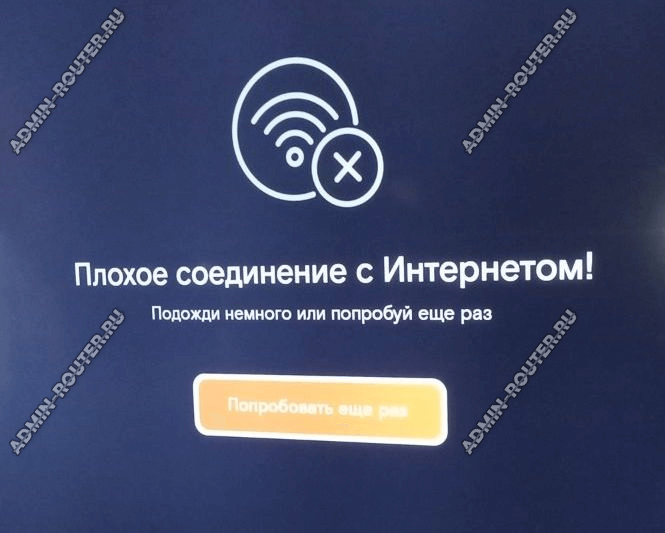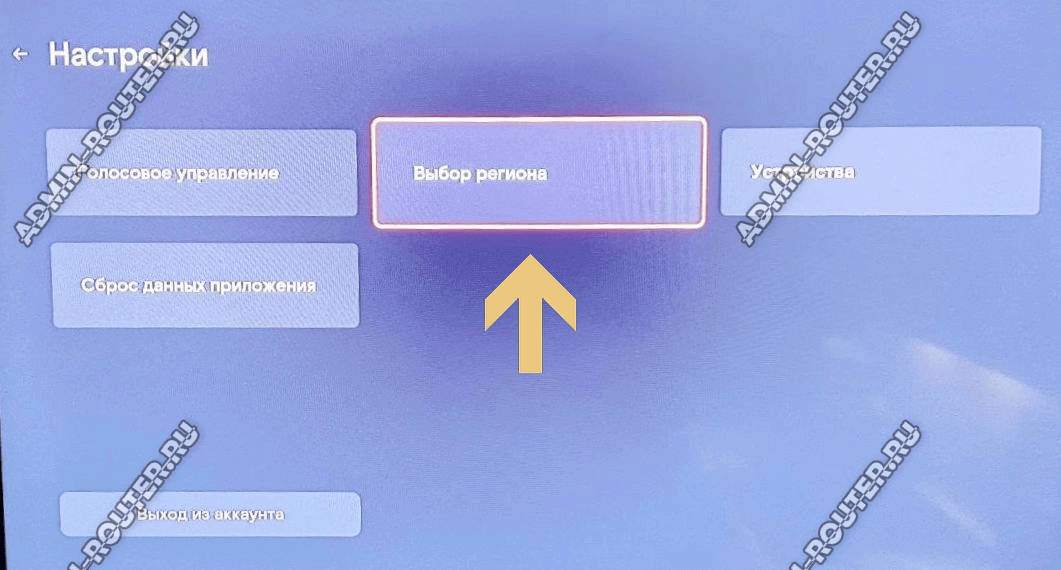«Не работает Wink» — серьезная неполадка для граждан России. Теперь все программы, которое ранее пользователи ждали по ТВ, можно смотреть где угодно с помощью этой услуги. Сервис работает на любом девайсе после простой регистрации. Под одну учетную запись возможно подключить до пяти устройств бесплатно. Но если только девайсы поддерживают услугу. О том, что делать, если опция не функционирует подробнее в этой статье.
Содержание
- 1 Почему не работает Wink на телевизоре: причины
- 2 Что делать, если перестал работать Wink на Смарт ТВ
- 2.1 Перезагрузка
- 2.2 Переустановка
- 2.3 Смена точки доступа
- 2.4 Смена адреса DNS-сервера
- 2.5 Сброс Smart Hub
- 2.6 Сброс телевизора
- 3 Ошибка при воспроизведении
- 4 Ошибка при инициализации приложения
- 5 Код ошибки 6000000 Wink
- 6 Ошибка в заполнении формы
- 7 Что делать, если не работает Wink на компьютере
Почему не работает Wink на телевизоре: причины
Сервис только недавно начал функционировать, поэтому имеет определенное неточности в работе. Часто программа находится на модерации, чтобы усовершенствовать технологию. Сейчас она доступна для скачивания только жителям РФ. Доступ за границей не планируется. Основные причины и способы их устранения описаны ниже.
Что делать, если перестал работать Wink на Смарт ТВ
Если не работает Wink на Смарт ТВ то прежде, чем приступить к настройкам убедитесь в правильности подключения опции:
- пользователь зарегистрировался;
- получил промокод на пользование услугой.
Если программа так и не запустилась и на телевизоре отображается черный экран, необходимо выполнить одно из следующих действий:
- перезагрузить телевизор;
- переустановить программу;
- переустановить сервис;
- переключить беспроводную сеть;
- изменить адреса DNS-сервера;
- сбросить Smart Hub;
- сбросить настройки Самсунг.
Устранять проблему необходимо, начиная с первого варианта. И приступать к последнему только, если не сработали предыдущие.
Перезагрузка
Если платформа перестала работать внезапно перезагрузите ТВ.Отключите девайс с розетки на несколько минут. Потом снова включить, заново переустановить Wink. Если проблема устранилась, то используйте функцию в привычном режиме. Если ситуация осталась прежней перейдите к следующему пункту.
Переустановка
Если Wink Ростелеком не работает — переустановите его. Приложение поддерживается только теми телевизорами, которые произведены не позднее 2015 года. Для уточнения модели и года выпуска ТВ воспользуйтесь одним из двух вариантов:
- осмотрите заводскую этикетку, наклеенной сзади;
- откройте меню в рубрике «Поддержка».
В пункте «Код модели» отображается запрашиваемые данные.
После того, как убедились в том, что ТВ в принципе может поддерживать функцию, перейдите к ее переустановке. Следуйте установленному алгоритму.
- Выберите «APPS».
- Нажмите на центральную кнопку пульта;
- Из перечня приложений выберите название сервиса;
- Зажмите центральную кнопку, пока не отобразится дополнительное меню;
- Выберите «Повторная установка.
При правильно выполненных действиях приложение переустановится. Время установки зависит от скорости интернета.
Смена точки доступа
Для возвращения работоспособности функции нужно сменить точку доступа. Оптимальное решение проблемы — создать из девайса точку и произвести подключение к нему. Если после таких действий функция работает корректно, то это значит, что проблемы возникли у провайдера.
Смена адреса DNS-сервера
Если с провайдером проблем нет, то стоит проверить DNS-сервер:
- откройте меню настроек ТВ;
- выполните переход «Общие»/«Состояние сети»;
- убедитесь, что интернет подключен;
- выберите «Настройки IP»;
- нажмите «Настройки DNS», активируйте ручные настройки;
- В поле «Сервер DNS» укажите 8.8.8.8. или 208.67.222.222;
- нажмите «Готово», вернитесь в меню;
- сохраните изменения.
После проведенных настроек убедитесь, что корректная работа сети восстановлена. Перезагрузите ТВ.
Если у Вас остались вопросы или есть жалобы — сообщите нам
Сброс Smart Hub
После активации функции удаляются данные, которые были подключены до образования ошибки. Сброс настроек удаляет ранее установленные программы, обновляет заводские настройки.
- В меню нажмите «Поддержка».
- Выполните переход «Самодиагностики»/«Сброс Smart Hub».
- Укажите ПИН-код.
- Ожидайте несколько минут обработки информации ТВ.
- Возвращаемся в «Главное меню».
- Согласитесь с установленными условиями.
- Выполните вход в учетную запись.
- Выберите Wink, установите его.
- Запустите приложение.
Прежде, чем приступить к столь решительным действиям, убедитесь, что телевизор прошел сертификацию для Российской Федерации. Если выполнить сброс настроек на ТВ без сертификата можно полностью заблокировать устройство.
Сброс телевизора
Переходить к сбросу настроек нужно только тогда, когда не сработали предлагаемые варианты. Способ не только устранит неполадку, но и вернет телевизор к заводским настройкам.
Ошибка при воспроизведении
Возникновение ошибки при воспроизведении отображается специальными знаками. Подробнее о них ниже.
Ошибка при инициализации приложения
Для устранения неполадки необходимо прописать DNS в настройках телевизора. Устранения ошибки, которая образовывается при инициализации приложения предполагает выполнение следующих действий, описанных ниже.
- Выполните переход «Сеть»/«Состояние сети».
- Выберите «Настройки IP».
- Нажмите «Настройки DNS»/«Ввести вручную».
- В отображенное поле пропишите 8.8.8.8., нажмите «Готово».
- Подтвердите действие нажатием ОК.
Выключите телевизор с розетки на 10 секунд. Подключите обратно, проверьте результат.
Код ошибки 6000000 Wink
Ошибка 6000000 значит, что отсутствует соединение с интернетом. Необходимо проверить соединение с сетью. Перезагрузить и повторно включить роутер.
Ошибка в заполнении формы
При возникновении ошибки Ростелеком лучше всего перезагрузить устройство. И начать подключение Wink заново.
Что делать, если не работает Wink на компьютере
Для использования на компьютере достаточно просто ввести в браузере ссылку Wink.rt.ru. Если опция не работает, то перезагрузить ПК и проверить подключение к интернету.
Wink — интерактивный каналы, которые поддерживаются множественными гаджетами.
Благодаря опции можно просматривать фильмы и сериал в высоком качестве онлайн. Для максимального удобства пользователей они могут выбрать подписку только с необходимым перечнем услуг.
Содержание
- Почему не работает Wink на телевизоре Smart TV
- Почему не работает Wink на телевизоре
- Почему не работает Wink
- Wink не работает на Samsung Smart TV
- Перезагрузите телевизор
- Переустановите Wink
- Wink: переустановка сервиса
- Wink: блокировка IP
- Wink: смена адреса DNS-сервера
- Wink: сброс Smart Hub
- Wink: сброс телевизора
- Ошибка при воспроизведении
- Ошибка при инициализации приложения
- Код ошибки 6000000 Wink
- Ошибка в заполнении формы
- Что делать, если не работает Wink на компьютере
- Не работает Wink на телевизоре Samsung: настройки, лайфхаки, советы
- Спокойствие, только спокойствие
- После загрузки Wink сразу же черный экран
- Зависает изображение («Произошла ошибка при загрузке данных»)
- Рассинхрон изображения и звука
- Ошибка «Playback start timeout»
- Ошибка «Player error not supported format»
- Не работает услуга «Управление просмотром»
- Можно ли установить Wink минуя SmartHub?
- Ошибка «Transition to state»
Почему не работает Wink на телевизоре Smart TV
Почему не работает Wink на телевизоре
Приложение Wink стало конечным продуктом, образовавшимся из сервиса цифрового ТВ. Портал можно использовать только на территории России. Поскольку он еще довольно молодой и имеет много сырых технических наработок, у пользователей иногда возникают сбои, препятствуя просмотру. Рассмотрим, почему не работает Wink на телевизоре, и как реанимировать портал от Ростелекома своими силами. Все методы довольно простые и не требуют особых технических навыков.
Почему не работает Wink
Мультимедийный киносервис Винк установлен у многих пользователей девайсов и продолжает набирать популярность. В его арсенале разнообразный видеоконтент, который способен удовлетворить зрителей с разными вкусовыми предпочтениями. Это фильмы, сериалы, телепрограммы, мультфильмы. Но не всегда он работает безотказно. Портал был запущен сравнительно недавно, поэтому некоторые опции еще требуют доработки.
Разработчики регулярно модернизируют функционал мультимедийной платформы. Надеемся, в скором времени ошибки приложения отойдут в прошлое. Основными проблемами кинопортала пользователи называют недоступность некоторых опций, медленную, со сбоями загрузку или полный отказ в работе.
Wink не работает на Samsung Smart TV
У владельцев телевизоров Самсунг, подключивших платформу Винк, нередко возникает сбой. Установлено приложение было верно, регистрация прошла удачно, даже промокод получен. Но почему-то не работает Wink на телевизоре Samsung: вылетает, подвисает или остается затемненным экран. Здесь возможны два пути: перезагрузить девайс либо переустановить приложение. Начните с простых действий – перезагрузите гаджет.
Перезагрузите телевизор
Этот процесс потребует всего несколько минут. Надо просто выключить ТВ и вытащить вилку из розетки. Затем подождать около 5 минут и опять включить сначала телевизор, а потом приложение. В большинстве случаев этого хватает, можно сразу выбирать и просматривать фильм. Если предпринятые шаги результата не принесли, попробуйте использовать метод переустановки приложения.
Переустановите Wink
Если проблема отсутствия показа на гаджете в том, что устройство не работает в режиме приложения, попробуйте его заново. Этот метод применяется для марки Самсунг со Смарт ТВ позже 2015 года до 2018 года включительно серии: J, K, M, N, Q, LS. Определить модель и год легко. Это делается двумя методами:
- Посмотреть на этикетку, наклеенную заводом-производителем на обратную сторону корпуса девайса.
- Поискать информацию в меню на телевизоре, заглянув в память устройства. Выберите для этого в меню строчку «Поддержка», далее «Обращение в Samsung».
Wink: переустановка сервиса
- Откройте на панели приложений Smart сервис «APPS», задействовав на пульте кнопку в центре.
- Выберите из списка приложений нерабочий сервис.
- Наведите на него курсор и зажмите кнопку в центре пока не высветится добавочное меню.
- Такую процедуру можно проделать и с помощью кнопки «Tools» и пункта «Повторная установка».
Если все получилось, и приложение заработало, наслаждаемся работой сервиса, включаем телевидение и начинаем смотреть сериал или кино. Если данные действия не помогли, и Винк на телевизоре почему-либо не работает, предпринимаем следующие шаги по устранению проблемы.
Wink: блокировка IP
Случается, что приложение не работает по причине блокировки IP-адреса. Провайдер его блокирует, поэтому нет связи с сервером. Попробуйте поменять точку доступа беспроводной сети и подключить к ней телевизор. Новый интерактивный канал устранит блокировку. Если это не помогает, значит проблема у самого провайдера интернета или в DNS-сервере. Чтобы исправить неполадки со стороны провайдера, свяжитесь с ним по телефону, указанному в договоре на услуги. Если с этой стороны все гладко, значит надо проверить DNS-сервер.
Wink: смена адреса DNS-сервера
Когда смена IP-адреса не принесла положительного результата, можно попробовать сменить DNS-сервер. Возможно, проблема кроется именно там, потому и не работает Wink. Внесите изменения следующим образом:
- Зайдите в меню с настройками ТВ.
- Нажмите на строку «Общие».
- Далее выберите пункт «Состояние сети».
- Удостоверьтесь в активности интернет-соединения.
- Жмите на кнопку «Настройки DNS».
- Там нужно выбрать ручную настройку.
- Вписываем 8.8.8.8. или 208.67.222.222. в строку «Сервер DNS».
- Нажимаем кнопку «Готово» и возвращаемся обратно.
- Обязательно сохраните внесенные изменения.
- Убедитесь в наличие интернета на TV и перезагрузите телевизор.
Таким образом, устраняются неполадки с сервером-DNS. Если действия не оказали должного эффекта, и приложение по-прежнему не работает, попробуйте сброс настроек Smart Hub. Возможно, дело в этом.
Wink: сброс Smart Hub
Сбрасывая настройки Smart Hub, вы удалите приложение и ошибки, возникшие при его работе, тоже. В результате происходит возврат к заводским настройкам. Убедитесь, что гаджет сертифицирован для России, иначе после сброса настроек может возникнуть блокировка. Информация о сертификации находится на этикетке. Если серия оканчивается буквами XRU и содержит знак EAC, значит девайс ее прошел. Можно спокойно сбрасывать настройки. Алгоритм действий такой:
- Зайдите в меню «Настройки» и нажмите на кнопку «Поддержка».
- Выбираем строку «Самодиагностика», затем «сброс Smart Hub».
- Автоматически пин-код выставляется в виде 0000, нужно ввести туда параметры ТВ.
- Подождите окончания сбросовой операции и вернитесь в меню.
- В строке «APPS» появится окно. Надо установить изначальные параметры и дать согласие на условия пользования.
- Войдите в учетную запись девайса.
- Найдите Wink, установите программу, запустите.
Wink: сброс телевизора
Это самая крайняя мера после всех испробованных. Уже не важно, почему Wink виснет или вовсе не работает, сброс настроек телевизора вернет его к изначальным параметрам, введенным на заводе-изготовителе. При этом устранятся все ошибки, какие появились в программе позже. Основных ошибок может быть несколько. Рассмотрим их подробно.
Ошибка при воспроизведении
Нередко возникает ошибка, когда приложение удалось скачать и установить без помех, но при воспроизведении оно начинает тормозить, возникают помехи, остановки в работе. Программа автоматически ищет проблемные алгоритмы и сообщает о них в виде цифрового или буквенного кода. На экране появляются результаты диагностики, то есть знаки и номера существующих ошибок. По ним можно легко определить причину неисправности и быстро устранить ее самостоятельно.
Ошибка при инициализации приложения
Иногда Винк не работает, потому что возникает ошибка инициализации. При появлении надписи об этой ошибке понадобится прописать DNS, перейдя в настройки. Делается это в следующем порядке.
- Из меню перейдите к строке «Сеть» или «Состояние сети».
- Затем нажимайте на строчку «Настройки IP».
- Следующим действием выбирайте «Настройки DNS» и ручной ввод.
- Появится поле с нулями. В него вместо нулей нужно внести цифры: 8.8.8.8.
- После этого указать «Готово».
- Завершите операцию, активизировав кнопку «Ок».
Устранив эту ошибку, нужно выключить телевизор пультом или кнопкой. Потом отключить его из сети и подождать не менее 10 секунд. Затем подключите гаджет к электросети, включите его и перейдите в сервис Винк. Ошибка должна устраниться и приложение заработать корректно, без зависаний. Можно просматривать контент без помех.
Код ошибки 6000000 Wink
Номер ошибки 6000000 возникает при отсутствии интернет-соединения. Посмотрите, правильно ли подключен кабель. Возможно, проблемы с роутером. Проверить его рабочее состояние можно, включив компьютер или приставку.
Зачем предпринимать сбросы и перезагрузки, если причина кроется еще на подходе, и есть возможность ее устранить простыми методами? Если хотя бы один гаджет будет показывать наличие интернет-соединения, значит роутер исправен. Тут сможет помочь перезагрузка роутера. Выключите его на несколько секунд, затем снова включите.
Ошибка в заполнении формы
Появление ошибки Ростелекома провоцирует неверное заполнение формы. Не стоит выискивать неправильно введенные данные. Проще сделать перезагруз и подключить приложение снова.
Что делать, если не работает Wink на компьютере
Стоит остановиться еще на одной проблеме и объяснить, почему Wink не показывает на стационарном компьютере или на ноутбуке от домашней или общественной сети Wi-Fi. Запустить в работу сервис с этих гаджетов можно из строки браузера, прописав название официального сайта Wink.rt.ru.
Если портал не функционирует или воспроизводится с ошибками, причины две: неисправные девайсы и нарушение в интернет-коммуникациях. Для устранения огрехов перезагружайте компьютер и проверяйте наличие интернета.
Сервис Винк, созданный компанией Ростелеком, – мультимедийный видеопортал с возможностью подключения 5 различных девайсов: ПК, смартфона, приставки, планшета, ноутбука. При этом можно подключать разное количество одинаковых гаджетов, например, 5 смартфонов или 5 телевизоров.
Если вы впервые подключаете приложение на телевизор, действуйте по инструкции, внимательно следите за правильностью вводимой информации. Винк позволит просматривать видео в высоком качестве изображения и звука, если подключен правильно. Регистрируя свой телевизор в списке устройств, можно сразу подключить платную подписку, тогда вам предложат только необходимый перечень услуг и расширенные возможности просмотра.
Источник
Не работает Wink на телевизоре Samsung: настройки, лайфхаки, советы
Зачастую приложения для Smart TV и операционная система телевизора представляют собой симбиоз ежа и ужа. Иначе говоря — колючая проволока. Проблемы связаны не только и не столько с кривыми руками разработчиков, сколько с постоянными обновлениями самой ОС на телевизоре. Сегодня мы собрали настоящую антологию проблем c приложением Wink телевизорами Samsung Smart TV
Спокойствие, только спокойствие
Техническая поддержка Wink достаточно быстро реагирует на всякого рода инциденты, связанные с железом. Но не всё так просто — зачастую приходится работать с сторонними вендорами, которые не очень-то охотно бросают все дела и начинают помогать разработчикам каких-то там приложений для их телевизоровов. Основная статья про Wink у нас здесь. Там же ты можешь ознакомиться со списком поддерживаемых устройств (в т.ч. на платформе Tizen). Нужно иметь ввиду, что Samsung выпускает обновления ПО только для ТВ не старше трёх лет, а это тревожный звоночек для владельцев старых ТВ
Проблема может быть не только в приложении, но и в нестабильном интернет-соединении или в аппаратной части ТВ. Причем последнее — не редкость. К счастью, квалифицированные сервисные центры можно легко отличить от неказистых фирм-однодневок. У хороших СЦ всегда в наличии имеются практически все запасные части и их специалисты могут и умеют проводить сложный технический ремонт матрицы, устранять проблемы со звуком, цветопередачей и питанием ТВ. Полный перечень можно посмотреть здесь — https://mastersky.kz/desktops/ремонт-телевизоров-samsung
После загрузки Wink сразу же черный экран
Первым делом — проверьте скорость интернет соединения. Рекомендуемая разработчиками скорость стабильной работы — 25 мбит/с. Если проблема остается, то попробуйте следующий лайфхак: при появлении черного экрана нажмите кнопку «Back» (в некоторых моделях «Return») — должна открыться основное окно Wink. Скорее всего, данный баг пофиксят в следующих ревизиях приложения, но пока можно использовать как временное решение
Зависает изображение («Произошла ошибка при загрузке данных»)
Происходит постоянное зависание картинки, которая потом отвисает автоматически, либо отматывается назад (повторяется) или показывает отрезками. Для начала проверьте скорость, открыв на телевизоре страницу http://check.cctnet.ru/rt. Она покажет вашу текущую скорость — она должна быть не менее 25 мбит/с . Если скорость соответствет, то обновите приложение. Такая ситуация наблюдается на версиях 5.21.4 и 5.25.0.
Рассинхрон изображения и звука
После обновления приложения до версии 5.21.4 у многих пользователей Wink начались проблемы со звуком и изображением — картинка зависает, но звук продолжает воспроизводиться или перематывается назад, при этом никакой буферизации не наблюдается. Проблема таких перескакиваний и сбивок кроется в некорректном обработке потока видео-контента. Насколько нам известно, скоро проблема должна быть устранена. Следите за обновлением приложения
Ошибка «Playback start timeout»
Многие путают данную ошибку с приложением на SmartTV. Если у вас много устройств на мультискрине, то знайте: данная ошибка относится к приставке, а не к приложению на телевизоре . Но чтобы не прыгать из статьи в статью, то держи солюшн — надо скинуть настройки на приставке до заводских
- Заходим в главное меню через пульт приставки (кнопка «МЕНЮ»)
- Переходим в раздел «Настройки» и ищем пункт «Хранилище и сброс»
- Выбираем «Заводские настройки — удалить все»
- После того как приставка перезагрузится, необходимо заново авторизоваться по номеру телефона, который был привязан к учетной записи
Ошибка «Player error not supported format»
Данная ошибка имеет еще одну версию — player error not supported operation . Возникает при просмотре 4К-контента или даже на HD-каналах, в основном, на моделях телевизоров 2020 года (имеют литеру T или TU). Ждите обновление приложения — проблема пока в стадии решения у разработчиков
Не работает услуга «Управление просмотром»
На некоторых «старых» ТВ в виду отсутствия обновлений со стороны производителя услуга перестаёт работать. Мы писали в начале, что Samsung крайне неохотно суппортит свои старые модели. Помните о чем мы писали в начале статьи про обновления? Вот это оно и есть. Что ещё может быть:
- Заново авторизуйтесь через Мультискрин (раздел «Моё» в приложении). Чтобы привязка не слетела, когда закончите просмотр — выйдите в главное меню приложения. Так же рекомендуется выключать ТВ с пульта.
- Если вы живетё в Москве, то это региональные ограничения правообладателей именно для просмотра с приложения. Тут Ростелеком действительно не при чем — придётся покупать приставку, если так необходима эта услуга.
Можно ли установить Wink минуя SmartHub?
Если у вас по какой-то причине нет доступа к сервису SmartHub, установить приложение не получится . Чтобы установить приложение вручную через Tizen Studio вам необходимы файлы самого приложения, но для платформы Tizen их нет. Установочные файлы доступны только для платформы AndroidTV. Их можно попросить прислать через техническую поддержку.
Ошибка «Transition to state»
Варианта решения всего два. Первый — удалите данные приложения Wink. Это делается через меню «Моё — Настройки — Сброс данных приложения». После выполнения данной операции перезагрузите телевизор по питанию (из розетки). Второй — удалить приложение Wink из Samsung Apps и заново установить
Источник
Содержание
- Не работает Wink на телевизоре Samsung: настройки, лайфхаки, советы
- Спокойствие, только спокойствие
- После загрузки Wink сразу же черный экран
- Зависает изображение («Произошла ошибка при загрузке данных»)
- Рассинхрон изображения и звука
- Ошибка «Playback start timeout»
- Ошибка «Player error not supported format»
- Не работает услуга «Управление просмотром»
- Можно ли установить Wink минуя SmartHub?
- Ошибка «Transition to state»
- Wink пишет: Плохое соединение с Интернетом — что делать?
- Почему не работает Wink на телевизоре Smart TV
- Почему не работает Wink на телевизоре
- Почему не работает Wink
- Wink не работает на Samsung Smart TV
- Перезагрузите телевизор
- Переустановите Wink
- Wink: переустановка сервиса
- Wink: блокировка IP
- Wink: смена адреса DNS-сервера
- Wink: сброс Smart Hub
- Wink: сброс телевизора
- Ошибка при воспроизведении
- Ошибка при инициализации приложения
- Код ошибки 6000000 Wink
- Ошибка в заполнении формы
- Что делать, если не работает Wink на компьютере
Не работает Wink на телевизоре Samsung: настройки, лайфхаки, советы
Зачастую приложения для Smart TV и операционная система телевизора представляют собой симбиоз ежа и ужа. Иначе говоря — колючая проволока. Проблемы связаны не только и не столько с кривыми руками разработчиков, сколько с постоянными обновлениями самой ОС на телевизоре. Сегодня мы собрали настоящую антологию проблем c приложением Wink телевизорами Samsung Smart TV
Спокойствие, только спокойствие
Техническая поддержка Wink достаточно быстро реагирует на всякого рода инциденты, связанные с железом. Но не всё так просто — зачастую приходится работать с сторонними вендорами, которые не очень-то охотно бросают все дела и начинают помогать разработчикам каких-то там приложений для их телевизоровов. Основная статья про Wink у нас здесь. Там же ты можешь ознакомиться со списком поддерживаемых устройств (в т.ч. на платформе Tizen). Нужно иметь ввиду, что Samsung выпускает обновления ПО только для ТВ не старше трёх лет, а это тревожный звоночек для владельцев старых ТВ
Проблема может быть не только в приложении, но и в нестабильном интернет-соединении или в аппаратной части ТВ. Причем последнее — не редкость. К счастью, квалифицированные сервисные центры можно легко отличить от неказистых фирм-однодневок. У хороших СЦ всегда в наличии имеются практически все запасные части и их специалисты могут и умеют проводить сложный технический ремонт матрицы, устранять проблемы со звуком, цветопередачей и питанием ТВ. Полный перечень можно посмотреть здесь — https://mastersky.kz/desktops/ремонт-телевизоров-samsung
После загрузки Wink сразу же черный экран
Первым делом — проверьте скорость интернет соединения. Рекомендуемая разработчиками скорость стабильной работы — 25 мбит/с. Если проблема остается, то попробуйте следующий лайфхак: при появлении черного экрана нажмите кнопку «Back» (в некоторых моделях «Return») — должна открыться основное окно Wink. Скорее всего, данный баг пофиксят в следующих ревизиях приложения, но пока можно использовать как временное решение
Зависает изображение («Произошла ошибка при загрузке данных»)
Происходит постоянное зависание картинки, которая потом отвисает автоматически, либо отматывается назад (повторяется) или показывает отрезками. Для начала проверьте скорость, открыв на телевизоре страницу http://check.cctnet.ru/rt. Она покажет вашу текущую скорость — она должна быть не менее 25 мбит/с . Если скорость соответствет, то обновите приложение. Такая ситуация наблюдается на версиях 5.21.4 и 5.25.0.
Рассинхрон изображения и звука
После обновления приложения до версии 5.21.4 у многих пользователей Wink начались проблемы со звуком и изображением — картинка зависает, но звук продолжает воспроизводиться или перематывается назад, при этом никакой буферизации не наблюдается. Проблема таких перескакиваний и сбивок кроется в некорректном обработке потока видео-контента. Насколько нам известно, скоро проблема должна быть устранена. Следите за обновлением приложения
Ошибка «Playback start timeout»
Многие путают данную ошибку с приложением на SmartTV. Если у вас много устройств на мультискрине, то знайте: данная ошибка относится к приставке, а не к приложению на телевизоре . Но чтобы не прыгать из статьи в статью, то держи солюшн — надо скинуть настройки на приставке до заводских
- Заходим в главное меню через пульт приставки (кнопка «МЕНЮ»)
- Переходим в раздел «Настройки» и ищем пункт «Хранилище и сброс»
- Выбираем «Заводские настройки — удалить все»
- После того как приставка перезагрузится, необходимо заново авторизоваться по номеру телефона, который был привязан к учетной записи
Ошибка «Player error not supported format»
Данная ошибка имеет еще одну версию — player error not supported operation . Возникает при просмотре 4К-контента или даже на HD-каналах, в основном, на моделях телевизоров 2020 года (имеют литеру T или TU). Ждите обновление приложения — проблема пока в стадии решения у разработчиков
Не работает услуга «Управление просмотром»
На некоторых «старых» ТВ в виду отсутствия обновлений со стороны производителя услуга перестаёт работать. Мы писали в начале, что Samsung крайне неохотно суппортит свои старые модели. Помните о чем мы писали в начале статьи про обновления? Вот это оно и есть. Что ещё может быть:
- Заново авторизуйтесь через Мультискрин (раздел «Моё» в приложении). Чтобы привязка не слетела, когда закончите просмотр — выйдите в главное меню приложения. Так же рекомендуется выключать ТВ с пульта.
- Если вы живетё в Москве, то это региональные ограничения правообладателей именно для просмотра с приложения. Тут Ростелеком действительно не при чем — придётся покупать приставку, если так необходима эта услуга.
Можно ли установить Wink минуя SmartHub?
Если у вас по какой-то причине нет доступа к сервису SmartHub, установить приложение не получится . Чтобы установить приложение вручную через Tizen Studio вам необходимы файлы самого приложения, но для платформы Tizen их нет. Установочные файлы доступны только для платформы AndroidTV. Их можно попросить прислать через техническую поддержку.
Ошибка «Transition to state»
Варианта решения всего два. Первый — удалите данные приложения Wink. Это делается через меню «Моё — Настройки — Сброс данных приложения». После выполнения данной операции перезагрузите телевизор по питанию (из розетки). Второй — удалить приложение Wink из Samsung Apps и заново установить
Источник
Wink пишет: Плохое соединение с Интернетом — что делать?
Пользователи ТВ-приставок Wink+ от Ростелеком, владельцы телевизоров Смарт-ТВ и смартфонов с установленным приложением Wink могут столкнуться с тем, что вместо трансляции телеканала телевизор пишет ошибку «плохое соединение с Интернетом» и ниже добавляет примечание «Подожди немного и попробуй ещё раз» либо «Произошла ошибка при загрузке данных». Что делать в этом случае? Как сделать так, чтобы телевидение заработало вновь? Вот наши советы!
1.Перезагрузите своё устройство – телевизор, приставку или смартфон и попробуйте опять запустить трансляцию.
2. Не помогло? Теперь перезагрузите свой домашний роутер. Если сообщение «Плохое соединение с Интернетом» появляется в приложении Wink на телефоне – тогда можно попробовать переключиться на другой источник Интернета. Если ошибка появилась на Wi-Fi, то переключитесь на мобильный Интернет. Если же приложение жалуется на плохое соединение при использовании мобильной сети – попробуйте подключиться к сети Вай-Фай и попробовать через неё.
3. Если у Вас Smart TV телевизор или приставка Wink+ подключены к роутеру через сеть Wi-Fi – попробуйте подключиться кабелем. Достаточно будет бросить кабель-времянку, просто чтобы проверить как работает телевидение Ростелеком через кабель. Если через кабель работает нормально, а через Wi-Fi пишет «Плохое соединение с Интернетом» — значит либо уровень сигнала очень низкий, либо возникает какая-то помеха нормальной работе беспроводной сети в этом месте. Можно попробовать перенести роутер поближе.
Можно попробовать запустить раздачу Wi-Fi с телефона, подключить к этой сети телевизор или приставку и посмотреть как они будут работать.
4. Если не работает только часть каналов, а с остальными всё нормально, то попробуйте сменить регион. Как бы это странно не звучало, но смена региона в некоторых случаях позволяла убрать ошибку соединения с пометкой «Подожди немного и попробуй ещё раз» и каналы вновь начинали работать. Правда, уже с поправкой на выбранный регион.
5. В некоторых случаях, если проблема вызвана сбоем в работе самого приложения Wink на телевизоре или телефоне — можно попробовать сделать полный сброс настроек приложения. Делается в настройках приложения, там же где мы меняем регион. Там будет кнопочка «Сброс данных приложения». Нажимаем, делаем сброс, перезагружаем наш гаджет и проверяем — исчезла ошибка Винк или нет.
6. Ну и финальная причина появления сообщения о плохом соединение с Интернетом от Wink –это проблемы со стороны самого Ростелекома, вернее разработчиков приложения, которые где-то «накосячили» и после очередного обновления оно заглючило. Такое тоже случается. Попробуйте обновить приложение – возможно уже выложена исправленная версия и после обновления всё снова нормально заработает!
Источник
Почему не работает Wink на телевизоре Smart TV
Почему не работает Wink на телевизоре
Приложение Wink стало конечным продуктом, образовавшимся из сервиса цифрового ТВ. Портал можно использовать только на территории России. Поскольку он еще довольно молодой и имеет много сырых технических наработок, у пользователей иногда возникают сбои, препятствуя просмотру. Рассмотрим, почему не работает Wink на телевизоре, и как реанимировать портал от Ростелекома своими силами. Все методы довольно простые и не требуют особых технических навыков.
Почему не работает Wink
Мультимедийный киносервис Винк установлен у многих пользователей девайсов и продолжает набирать популярность. В его арсенале разнообразный видеоконтент, который способен удовлетворить зрителей с разными вкусовыми предпочтениями. Это фильмы, сериалы, телепрограммы, мультфильмы. Но не всегда он работает безотказно. Портал был запущен сравнительно недавно, поэтому некоторые опции еще требуют доработки.
Разработчики регулярно модернизируют функционал мультимедийной платформы. Надеемся, в скором времени ошибки приложения отойдут в прошлое. Основными проблемами кинопортала пользователи называют недоступность некоторых опций, медленную, со сбоями загрузку или полный отказ в работе.
Wink не работает на Samsung Smart TV
У владельцев телевизоров Самсунг, подключивших платформу Винк, нередко возникает сбой. Установлено приложение было верно, регистрация прошла удачно, даже промокод получен. Но почему-то не работает Wink на телевизоре Samsung: вылетает, подвисает или остается затемненным экран. Здесь возможны два пути: перезагрузить девайс либо переустановить приложение. Начните с простых действий – перезагрузите гаджет.
Перезагрузите телевизор
Этот процесс потребует всего несколько минут. Надо просто выключить ТВ и вытащить вилку из розетки. Затем подождать около 5 минут и опять включить сначала телевизор, а потом приложение. В большинстве случаев этого хватает, можно сразу выбирать и просматривать фильм. Если предпринятые шаги результата не принесли, попробуйте использовать метод переустановки приложения.
Переустановите Wink
Если проблема отсутствия показа на гаджете в том, что устройство не работает в режиме приложения, попробуйте его заново. Этот метод применяется для марки Самсунг со Смарт ТВ позже 2015 года до 2018 года включительно серии: J, K, M, N, Q, LS. Определить модель и год легко. Это делается двумя методами:
- Посмотреть на этикетку, наклеенную заводом-производителем на обратную сторону корпуса девайса.
- Поискать информацию в меню на телевизоре, заглянув в память устройства. Выберите для этого в меню строчку «Поддержка», далее «Обращение в Samsung».
Wink: переустановка сервиса
- Откройте на панели приложений Smart сервис «APPS», задействовав на пульте кнопку в центре.
- Выберите из списка приложений нерабочий сервис.
- Наведите на него курсор и зажмите кнопку в центре пока не высветится добавочное меню.
- Такую процедуру можно проделать и с помощью кнопки «Tools» и пункта «Повторная установка».
Если все получилось, и приложение заработало, наслаждаемся работой сервиса, включаем телевидение и начинаем смотреть сериал или кино. Если данные действия не помогли, и Винк на телевизоре почему-либо не работает, предпринимаем следующие шаги по устранению проблемы.
Wink: блокировка IP
Случается, что приложение не работает по причине блокировки IP-адреса. Провайдер его блокирует, поэтому нет связи с сервером. Попробуйте поменять точку доступа беспроводной сети и подключить к ней телевизор. Новый интерактивный канал устранит блокировку. Если это не помогает, значит проблема у самого провайдера интернета или в DNS-сервере. Чтобы исправить неполадки со стороны провайдера, свяжитесь с ним по телефону, указанному в договоре на услуги. Если с этой стороны все гладко, значит надо проверить DNS-сервер.
Wink: смена адреса DNS-сервера
Когда смена IP-адреса не принесла положительного результата, можно попробовать сменить DNS-сервер. Возможно, проблема кроется именно там, потому и не работает Wink. Внесите изменения следующим образом:
- Зайдите в меню с настройками ТВ.
- Нажмите на строку «Общие».
- Далее выберите пункт «Состояние сети».
- Удостоверьтесь в активности интернет-соединения.
- Жмите на кнопку «Настройки DNS».
- Там нужно выбрать ручную настройку.
- Вписываем 8.8.8.8. или 208.67.222.222. в строку «Сервер DNS».
- Нажимаем кнопку «Готово» и возвращаемся обратно.
- Обязательно сохраните внесенные изменения.
- Убедитесь в наличие интернета на TV и перезагрузите телевизор.
Таким образом, устраняются неполадки с сервером-DNS. Если действия не оказали должного эффекта, и приложение по-прежнему не работает, попробуйте сброс настроек Smart Hub. Возможно, дело в этом.
Wink: сброс Smart Hub
Сбрасывая настройки Smart Hub, вы удалите приложение и ошибки, возникшие при его работе, тоже. В результате происходит возврат к заводским настройкам. Убедитесь, что гаджет сертифицирован для России, иначе после сброса настроек может возникнуть блокировка. Информация о сертификации находится на этикетке. Если серия оканчивается буквами XRU и содержит знак EAC, значит девайс ее прошел. Можно спокойно сбрасывать настройки. Алгоритм действий такой:
- Зайдите в меню «Настройки» и нажмите на кнопку «Поддержка».
- Выбираем строку «Самодиагностика», затем «сброс Smart Hub».
- Автоматически пин-код выставляется в виде 0000, нужно ввести туда параметры ТВ.
- Подождите окончания сбросовой операции и вернитесь в меню.
- В строке «APPS» появится окно. Надо установить изначальные параметры и дать согласие на условия пользования.
- Войдите в учетную запись девайса.
- Найдите Wink, установите программу, запустите.
Wink: сброс телевизора
Это самая крайняя мера после всех испробованных. Уже не важно, почему Wink виснет или вовсе не работает, сброс настроек телевизора вернет его к изначальным параметрам, введенным на заводе-изготовителе. При этом устранятся все ошибки, какие появились в программе позже. Основных ошибок может быть несколько. Рассмотрим их подробно.
Ошибка при воспроизведении
Нередко возникает ошибка, когда приложение удалось скачать и установить без помех, но при воспроизведении оно начинает тормозить, возникают помехи, остановки в работе. Программа автоматически ищет проблемные алгоритмы и сообщает о них в виде цифрового или буквенного кода. На экране появляются результаты диагностики, то есть знаки и номера существующих ошибок. По ним можно легко определить причину неисправности и быстро устранить ее самостоятельно.
Ошибка при инициализации приложения
Иногда Винк не работает, потому что возникает ошибка инициализации. При появлении надписи об этой ошибке понадобится прописать DNS, перейдя в настройки. Делается это в следующем порядке.
- Из меню перейдите к строке «Сеть» или «Состояние сети».
- Затем нажимайте на строчку «Настройки IP».
- Следующим действием выбирайте «Настройки DNS» и ручной ввод.
- Появится поле с нулями. В него вместо нулей нужно внести цифры: 8.8.8.8.
- После этого указать «Готово».
- Завершите операцию, активизировав кнопку «Ок».
Устранив эту ошибку, нужно выключить телевизор пультом или кнопкой. Потом отключить его из сети и подождать не менее 10 секунд. Затем подключите гаджет к электросети, включите его и перейдите в сервис Винк. Ошибка должна устраниться и приложение заработать корректно, без зависаний. Можно просматривать контент без помех.
Код ошибки 6000000 Wink
Номер ошибки 6000000 возникает при отсутствии интернет-соединения. Посмотрите, правильно ли подключен кабель. Возможно, проблемы с роутером. Проверить его рабочее состояние можно, включив компьютер или приставку.
Зачем предпринимать сбросы и перезагрузки, если причина кроется еще на подходе, и есть возможность ее устранить простыми методами? Если хотя бы один гаджет будет показывать наличие интернет-соединения, значит роутер исправен. Тут сможет помочь перезагрузка роутера. Выключите его на несколько секунд, затем снова включите.
Ошибка в заполнении формы
Появление ошибки Ростелекома провоцирует неверное заполнение формы. Не стоит выискивать неправильно введенные данные. Проще сделать перезагруз и подключить приложение снова.
Что делать, если не работает Wink на компьютере
Стоит остановиться еще на одной проблеме и объяснить, почему Wink не показывает на стационарном компьютере или на ноутбуке от домашней или общественной сети Wi-Fi. Запустить в работу сервис с этих гаджетов можно из строки браузера, прописав название официального сайта Wink.rt.ru.
Если портал не функционирует или воспроизводится с ошибками, причины две: неисправные девайсы и нарушение в интернет-коммуникациях. Для устранения огрехов перезагружайте компьютер и проверяйте наличие интернета.
Сервис Винк, созданный компанией Ростелеком, – мультимедийный видеопортал с возможностью подключения 5 различных девайсов: ПК, смартфона, приставки, планшета, ноутбука. При этом можно подключать разное количество одинаковых гаджетов, например, 5 смартфонов или 5 телевизоров.
Если вы впервые подключаете приложение на телевизор, действуйте по инструкции, внимательно следите за правильностью вводимой информации. Винк позволит просматривать видео в высоком качестве изображения и звука, если подключен правильно. Регистрируя свой телевизор в списке устройств, можно сразу подключить платную подписку, тогда вам предложат только необходимый перечень услуг и расширенные возможности просмотра.
Источник
Содержание
- Спокойствие, только спокойствие
- После загрузки Wink сразу же черный экран
- Зависает изображение («Произошла ошибка при загрузке данных»)
- Рассинхрон изображения и звука
- Ошибка «Playback start timeout»
- Ошибка «Player error not supported format»
- Не работает услуга «Управление просмотром»
- Можно ли установить Wink минуя SmartHub?
- Ошибка «Transition to state»
- Еще про Wink и не только:
Зачастую приложения для Smart TV и операционная система телевизора представляют собой симбиоз ежа и ужа. Иначе говоря — колючая проволока. Проблемы связаны не только и не столько с кривыми руками разработчиков, сколько с постоянными обновлениями самой ОС на телевизоре. Сегодня мы собрали настоящую антологию проблем c приложением Wink телевизорами Samsung Smart TV
Спокойствие, только спокойствие
Техническая поддержка Wink достаточно быстро реагирует на всякого рода инциденты, связанные с железом. Но не всё так просто — зачастую приходится работать с сторонними вендорами, которые не очень-то охотно бросают все дела и начинают помогать разработчикам каких-то там приложений для их телевизоровов. Основная статья про Wink у нас здесь. Там же ты можешь ознакомиться со списком поддерживаемых устройств (в т.ч. на платформе Tizen). Нужно иметь ввиду, что Samsung выпускает обновления ПО только для ТВ не старше трёх лет, а это тревожный звоночек для владельцев старых ТВ
Проблема может быть не только в приложении, но и в нестабильном интернет-соединении или в аппаратной части ТВ. Причем последнее — не редкость. К счастью, квалифицированные сервисные центры можно легко отличить от неказистых фирм-однодневок. У хороших СЦ всегда в наличии имеются практически все запасные части и их специалисты могут и умеют проводить сложный технический ремонт матрицы, устранять проблемы со звуком, цветопередачей и питанием ТВ. Полный перечень можно посмотреть здесь — https://mastersky.kz/desktops/ремонт-телевизоров-samsung
Первым делом — проверьте скорость интернет соединения. Рекомендуемая разработчиками скорость стабильной работы — 25 мбит/с. Если проблема остается, то попробуйте следующий лайфхак: при появлении черного экрана нажмите кнопку «Back» (в некоторых моделях «Return») — должна открыться основное окно Wink. Скорее всего, данный баг пофиксят в следующих ревизиях приложения, но пока можно использовать как временное решение
Зависает изображение («Произошла ошибка при загрузке данных»)
Происходит постоянное зависание картинки, которая потом отвисает автоматически, либо отматывается назад (повторяется) или показывает отрезками. Для начала проверьте скорость, открыв на телевизоре страницу http://check.cctnet.ru/rt. Она покажет вашу текущую скорость — она должна быть не менее 25 мбит/с. Если скорость соответствет, то обновите приложение. Такая ситуация наблюдается на версиях 5.21.4 и 5.25.0.
Рассинхрон изображения и звука
После обновления приложения до версии 5.21.4 у многих пользователей Wink начались проблемы со звуком и изображением — картинка зависает, но звук продолжает воспроизводиться или перематывается назад, при этом никакой буферизации не наблюдается. Проблема таких перескакиваний и сбивок кроется в некорректном обработке потока видео-контента. Насколько нам известно, скоро проблема должна быть устранена. Следите за обновлением приложения
Ошибка «Playback start timeout»
Многие путают данную ошибку с приложением на SmartTV. Если у вас много устройств на мультискрине, то знайте: данная ошибка относится к приставке, а не к приложению на телевизоре. Но чтобы не прыгать из статьи в статью, то держи солюшн — надо скинуть настройки на приставке до заводских
- Заходим в главное меню через пульт приставки (кнопка «МЕНЮ»)
- Переходим в раздел «Настройки» и ищем пункт «Хранилище и сброс»
- Выбираем «Заводские настройки — удалить все»
- После того как приставка перезагрузится, необходимо заново авторизоваться по номеру телефона, который был привязан к учетной записи
Ошибка «Player error not supported format»
Данная ошибка имеет еще одну версию — player error not supported operation. Возникает при просмотре 4К-контента или даже на HD-каналах, в основном, на моделях телевизоров 2020 года (имеют литеру T или TU). Ждите обновление приложения — проблема пока в стадии решения у разработчиков
Не работает услуга «Управление просмотром»
На некоторых «старых» ТВ в виду отсутствия обновлений со стороны производителя услуга перестаёт работать. Мы писали в начале, что Samsung крайне неохотно суппортит свои старые модели. Помните о чем мы писали в начале статьи про обновления? Вот это оно и есть. Что ещё может быть:
- Заново авторизуйтесь через Мультискрин (раздел «Моё» в приложении). Чтобы привязка не слетела, когда закончите просмотр — выйдите в главное меню приложения. Так же рекомендуется выключать ТВ с пульта.
- Если вы живетё в Москве, то это региональные ограничения правообладателей именно для просмотра с приложения. Тут Ростелеком действительно не при чем — придётся покупать приставку, если так необходима эта услуга.
Можно ли установить Wink минуя SmartHub?
Если у вас по какой-то причине нет доступа к сервису SmartHub, установить приложение не получится. Чтобы установить приложение вручную через Tizen Studio вам необходимы файлы самого приложения, но для платформы Tizen их нет. Установочные файлы доступны только для платформы AndroidTV. Их можно попросить прислать через техническую поддержку.
Ошибка «Transition to state»
Варианта решения всего два. Первый — удалите данные приложения Wink. Это делается через меню «Моё — Настройки — Сброс данных приложения». После выполнения данной операции перезагрузите телевизор по питанию (из розетки). Второй — удалить приложение Wink из Samsung Apps и заново установить
Как вам статья?
Спустя несколько лет работы разных IPTV-сервисов, большинство пользователей пришли к услугам Wink. Это платформа для просмотра практически любых ТВ-передач, которая работает на территории России. В данном руководстве вы сможете узнать, почему в Wink появляется ошибка при воспроизведении на Ростелеком ТВ. И как её устранить.
- Подробнее о платформе Wink
- Решение ошибки при воспроизведении Ростелеком ТВ
- Смена настроек DNS для использования Wink
- Контакты поддержки Ростелеком ТВ
- Видео-инструкция
Подробнее о платформе Wink
Сегодня многие популярные и перспективные онлайн-платформы стремятся занять как можно больше пространства на цифровом рынке. Ярким примером этого является компания Яндекс, у которой уже появилась услуга доставки еды, собственный онлайн-маркет и ещё несколько десятков подобных сервисов. Wink — это онлайн-платформа для просмотра ТВ контента. Она представлена в виде мобильного приложения. И доступна всем клиентам, использующие услуги компании Ростелеком.
Для того, чтобы получить доступ к контенту Wink, пользователю нужно скачать приложение из Play Market или App Store для своего планшета или мобильного телефона.
Чтобы начать пользоваться сервисом от Ростелекома, нужно позвонить по телефону 8-800-100-0-800 и попросить подключить вас к услуге. Когда она будет подключена, на ваш номер телефона придёт СМС, в котором будут дальнейшие инструкции.
Далее нужно в своём личном кабинете на сайте или в приложении войти в раздел «Моё» и активировать аккаунт, введя цифры из СМС сообщения.
Это может быть полезным: что такое Wink от Ростелеком и сколько стоит.
Решение ошибки при воспроизведении Ростелеком ТВ
Как и любые другие приложения у Wink иногда появляются проблемы при воспроизведении контента. Разработчики также уведомляют нас на сайте и в приложении, что данные услуги могут быть распространены только на территории РФ. Если попытаться воспроизвести контент в любой другой стране, не мудрено, что в вашем телевизоре, телефоне или на сайте появляется ошибка.
Но для тех, кто пытается смотреть Винк на территории России с ошибкой можно попытаться справиться следующим образом:
- Убедитесь, что вы зарегистрированы и вошли в свой аккаунт не зависимо от того, на каком устройстве вы используете Wink;
Войдите в свой аккаунт Wink - Получите промо-код и введите его в соответствующей форме. Если этого не сделать, вы не получите доступ к услугам сервиса;
Введите проверочный код для активации Wink - Из-за временных сбоев ошибка может появляться одноразово. Попробуйте перезагрузить телефон или переустановить мобильное приложение. Если вы используете компьютер для входа на сайте Винк, попробуйте почистить браузер и перезайти в свой аккаунт;
Чистка браузера на компьютере - По возможности, попробуйте поменять тип подключения. Если вы выходили в Интернет при помощи безлимитного кабельного подключения, используйте мобильный Интернет, и наоборот.
Используйте эти варианты все последовательно, чтобы избавиться в приложении Wink от ошибки при проигрывании контента Ростелеком ТВ. Также рекомендуется отключить устройство на несколько минут от сети, на котором запущено приложение. Некоторые устаревшие устройства не в состоянии воспроизводить контент. Обычно, это телевизоры, которые были выпущены до 2015 года, не зависимо от компании-производителя.
Читайте также: как выйти из Wink на Ростелеком телевизоре.
Смена настроек DNS для использования Wink
Иногда в проблемах с доступом к разным Интернет-порталам и сервисам появляется необходимость сменить настройки DNS. Установив эти параметры, удаётся решить ошибку.
Если вы используете подключение через Wi-Fi роутер, в модели TP-Link сменить настройки DNS можно следующим образом, чтобы избежать ошибки при воспроизведении Wink через Ростелеком ТВ:
- Для входа используйте адрес: 192.168.1.1 или 192.168.0.1. Это адрес необходимо прописать в адресной строке вашего браузера;
- Введите логин и пароль «admin» в обоих случаях;
- Выберите параметр DHCP;
Выберите пункт DHCP в настройках роутера - Введите в поле «Предпочитаемый DNS» и «Альтернативный» адреса серверов Яндекс: 77.88.8.8, 77.88.8.1 и сохраните эту настройку в роутере.
Введите адрес DNS сервера в настройках роутера
Теперь перезагрузите устройство, с которого вы входили в приложение Wink, включите его и попытайтесь подключиться к сервису снова.
Необходимо также убедиться в том, что ваше устройство работает на ОС Android 4.4 или выше. Так как систему ниже версией приложение Wink не поддерживает. Эту информацию в мобильных устройствах можно посмотреть в разделе «Об устройстве», «О телефоне». Если речь идёт о телевизоре с Android, то он должен быть с версией 5.0 и выше.
Иногда проблемы могут появляться в телевизорах Samsung, которые были выпущены в 2019 году и позже. Помогут решить эту ошибку на сайте производителя устройства. В большинстве стран есть сервисы компании, куда можно дозвониться. Подробнее о контактах можно узнать на русскоязычной версии сайта Samsung.
Это интересно: как смотреть бесплатно Wink на телевизоре.
Контакты поддержки Ростелеком ТВ
Если вам не удалось решить проблему с воспроизведением контента Wink, попробуйте обратиться за помощью в техническую поддержку приложения Ростелеком ТВ. Большинство контактов для связи можно найти на странице сайта Wink.
Воспользуйтесь кнопкой «Обратная связь» и напишите обращение, описав в подробностях свою проблему. Написать также можно по адресу электронной почты: wink@rt.ru.
Видео-инструкция
В данном ролике вы сможете увидеть, как активировать Wink на телевизоре, если появляется ошибка при воспроизведении Ростелеком ТВ.
Винк – интерактивный онлайн-сервис от российского провайдера Ростелеком, позволяющий смотреть фильмы, сериалы, ТВ-каналы, трансляции спортивных мероприятий, и слушать аудиокниги. Сервис начал свою работу относительно недавно, и многие пользователи столкнулись с проблемой, когда Wink не работает на телевизорах и мобильных устройствах. Далее будут рассмотрены основные причины неполадок в Wink и способы устранения ошибок.
Содержание
- 1 Способы устранения
- 1.1 Перезагрузка телевизора
- 1.2 Переустановка Wink
- 1.3 Смена адреса DNS-сервера
- 1.4 Сброс Smart Hub
- 1.5 Сброс телевизора
- 2 Прочие возможные ошибки
- 2.1 Ошибка, возникшая при заполнении формы
- 2.2 Ошибка с кодом 6000000
- 2.3 Ошибка, связанная с инициализацией
- 2.4 Ошибка во время воспроизведения
- 3 Заключение
Способы устранения
Если Винк не работает на Андроид или на телевизорах, оснащенных Смарт TV, стоит воспользоваться одним из перечисленных ниже способов устранения проблемы.
Перезагрузка телевизора
Для перезагрузки телевизора нужно отключить его от электросети на несколько минут, после чего вставить вилку в розетку, снова включить телевизор и выполнить повторный запуск приложения Wink. Если данный способ поможет устранить проблему, можно сразу же просматривать фильмы, сериалы и ТВ-передачи. В случае отсутствия положительных результатов стоит переустановить приложение.
Переустановка Wink
Переустановка приложения позволяет решить проблему с запуском на телевизорах марки Samsung, оснащенных Smart TV (данный способ актуален только для устройств, выпущенных с 2015 по 2018 год серий LS, Q, N, M, J и К). Для получения информации о модели и дате производства следует воспользоваться одним из следующих способов:
- Посмотреть на заводскую этикетку (стикер), которая находится на обратной стороне корпуса устройства.
- Найти в меню раздел «Поддержка» и выбрать пункт «Обращение в Самсунг». Графа «Код модели» отображает информацию о годе выпуска и модели устройства.
Для переустановки приложения нужно зайти в панель «APPS» и нажать на центральную кнопку на пульте управления. В списке программ необходимо выбрать неработающий сервис, после чего зажать главную кнопку до тех пор, пока на экране не появится меню дополнительных настроек. Остается нажать на «Повторную остановку». В случае, если все действия были выполнены правильно, переустановка приложения пройдет без каких-либо затруднений.
Смена адреса DNS-сервера
В случае отсутствия проблем со стороны провайдера нужно осуществить проверку DNS-сервера, выполнив следующие действия:
- Открыть раздел «Настройки».
- Зайти в меню «Общие», после чего в «Состояние сети».
- Далее необходимо убедиться в том, что подключение к интернету установлено.
- Затем выбрать «Настройки IP-адреса».
- В «Настройках DNS» нужно активировать опцию ручных настроек.
- В графе «DNS-сервер» потребуется указать следующие параметры: 208.67.222.222 либо 8.8.8.8.
- Остается нажать на кнопку «Готово», после чего вернуться обратно в меню и сохранить изменения.
После выполнения описанного выше алгоритма нужно убедиться в том, что телевизор подключен к интернету, и перезагрузить его.
Сброс Smart Hub
В результате сброса настроек Smart Hub удаляется приложение и все ошибки, связанные с его работой – происходит откат до заводских установок.
Перед тем, как делать сброс, нужно убедиться в том, что телевизор обладает сертификацией для РФ. Необходимо обратить внимание на заводской стикер (этикетку). Серийные номера устройств, прошедших сертификацию, заканчиваются на «XRU» и помечены знаком «EAC». Если телевизор не прошел сертификацию, то сброс настроек Smart Hub приведет к его блокировке.
Для того, чтобы сбросить настройки, нужно выполнить следующие действия:
- Выбрать «Поддержку» в разделе настроек.
- В подпункте «Самодиагностика» сбросить Smart Hub, нажав на соответствующую клавишу.
- Добавить PIN-код телевизора.
- Нужно дождаться завершения процесса сброса настроек, после чего выйти в главный раздел.
- Затем необходимо зайти на панель «APPS» и выполнить активацию первоначальной установки, согласившись с условиями использования.
- Авторизовавшись в учетной записи устройства нужно отыскать Wink и установить программу.
Если вышеописанный алгоритм не привел к положительным результатам, и приложение по-прежнему не запускается, стоит перейти к следующему методу, а именно к полному сбросу настроек телевизора.
Сброс телевизора
Данным вариантом рекомендуется воспользоваться только в том случае, если все другие способы оказались неудачными. После сброса настроек будут удалены все 
Прочие возможные ошибки
Если Wink перестал работать, нужно ознакомиться с перечнем ошибок, которые довольно часто наблюдаются в работе приложения.
Ошибка, возникшая при заполнении формы
В случае некорректно введенных данных приложение работать не будет. В подобной ситуации нужно заполнить форму, вбив правильную информацию, после чего перезагрузить устройство и выполнить повторный запуск Wink.
Ошибка с кодом 6000000
Ошибка 6000000 наблюдается в случае, если телевизор не подключается к сети. Необходимо проверить подключение кабеля и убедиться в том, что роутер находится в рабочем состоянии. Для этого потребуется подключить ноутбук или любой портативный гаджет к интернету. Если связь будет установлена – значит роутер исправен. Нужно перезагрузить его и повторить попытку подключения телевизора к сети.
Ошибка, связанная с инициализацией
Приложение Wink может не работать из-за ошибки инициализации. Если на экране отобразится надпись, уведомляющая о возникновении данной проблемы, нужно зайти в раздел настроек и выполнить следующие действия:
- Зайти в главное меню, а затем в «Состояние сети» либо «Сеть».
- Выбрать пункт «Настройки IP-адреса», после чего перейти в раздел «Настроек DNS» и активировать опцию ручного ввода.
- Затем в графе, содержащей нули, вбить комбинацию цифр 8.8.8.8.
- Для завершения процесса остается нажать на клавишу «Готово».
После устранения ошибки необходимо выключить устройство с помощью пульта дистанционного управления или кнопки на корпусе, а затем отсоединить вилку от розетки и выждать не меньше 15-20 секунд. Когда телевизор будет снова включен в сеть, нужно запустить приложение Wink. После устранения проблемы устройство должно функционировать без каких-либо сбоев и зависаний.
Ошибка во время воспроизведения
Пользователи Винк сталкивались с ошибкой, когда программа была скачана и установлена без затруднений, однако во время воспроизведения начинается торможение, появляются различные помехи и зависания. Приложение осуществляет поиск проблемных алгоритмов в автоматическом режиме и информирует пользователя о них в виде цифровых или буквенных кодов. Данные о результатах диагностики отображаются на экране, что позволяет выявить причину ошибки для последующего устранения.
Заключение
Винк – популярный онлайн-сервис от Ростелеком, с помощью которого можно смотреть TV-каналы, сериалы, фильмы, мультфильмы и трансляции различных спортивных мероприятий. В случае, если не работает Wink, стоит перезагрузить телевизор, переустановить приложение, сменить адрес DNS-сервера или сбросить Smart Hub. Если ни один из способов не поможет решить проблему, нужно сделать откат настроек телевизора до заводских установок
Не работает Wink? Это приложение для современных «умных» телевизоров было разработано недавно, но уже стало одним из самых рейтинговых. В его пакет входят интернет, специальные программы для техники и шоу. В любой момент под рукой любимые фильмы, телепередачи и спорт-каналы. Но если в работе сервиса случается сбой, то возможность просмотра или ограничивается, или пропадает совсем. Чтобы не терять связь с цифровым телевидением, предлагаем руководство по решению проблемы.
Содержание
- 1 Почему не работает Wink на телевизоре: причины
- 2 Что делать, если перестал работать Wink на Смарт ТВ
- 2.1 Перезагрузка
- 2.2 Переустановка
- 2.3 Смена точки доступа
- 2.4 Смена адреса DNS-сервера
- 2.5 Сброс Smart Hub
- 2.6 Сброс телевизора
- 3 Ошибка при воспроизведении Ростелеком
- 4 Ошибка при инициализации приложения
- 5 Код ошибки 6000000 wink
- 6 Ошибка в заполнении формы
- 7 Что делать, если не работает Wink на компьютере
Почему не работает Wink на телевизоре: причины
Независимо от того, какой у вас Смарт ТВ, и сколько ему лет, есть ряд обстоятельств, негативно влияющих на работу Wink Ростелеком. Главное — это то, что неисправности связаны с неправильной работой плеера. На большинстве каналов, сериалов, шоу и фильмах в Винк используется специальный зашифрованный контент. Если плеер не считывает эти кодеки, и не имеет мощности, чтобы воспроизвести файл, то выдается ошибка.
Что делать, если перестал работать Wink на Смарт ТВ
Если вы столкнулись с такой проблемой, то не обязательно идти в специальный сервис или искать профильного мастера. В этой статье мы расскажем о мерах, которые помогут решить неисправности с Винк в домашних условиях.
Перезагрузка
Перезагрузка — самое простое, что возможно сделать в этой ситуации. Она не решит неисправности с потоком и воспроизведением телевидения. Однако если проблема в простом техническом сбое, то после повторного подключения каналов она уйдет. Советуем отключить ТВ из сети примерно на 5 минут, а потом включить и заново запустить все сервисы.
Переустановка
Часто отказ в работе обусловлен устаревшими версиями. Это решается переустановкой софта. По состоянию на начало 2022 года новые версии доступны для Samsung Smart TV серий J, K, M, N, Q, LS 2015, 2016, 2017 и 2018 года выпуска. Для начала узнайте модель своего ТВ:
- в инструкции;
- на коробке, в которой покупали технику;
- на заводской этикетке, которая обычно расположена сзади или сбоку;
- в меню телевизора — код модели.
Руководство для переустановки софта:
- возьмите пульт, и при его помощи откройте главное меню;
- там перейдите в раздел APPS;
- из списка выберите «Wink»;
- нажмите центральную кнопку, и удерживайте ее на протяжении 3-4 секунд до появления контекстного меню;
- запустить перезагрузку;
- после завершения переустановки закройте и откройте софт.
Если проблема не ушла, переходите к следующему шагу — изменению точки доступа.
Смена точки доступа
Это просто — зайдите в подключения, и активируйте другой вай-фай. Если в ближайшем диапазоне нет свободных точек доступа для подключения, то удалите текущую, полностью сбросьте ее настройки и подключитесь заново.
Смена адреса DNS-сервера
Если проблема не в провайдере, а в DNS-сервере, то выполните такие действия:
Если у Вас остались вопросы или есть жалобы — сообщите нам
- откройте меню;
- перейдите в настройки;
- выберите «Состояние сети»;
- проверьте, подключен ли ТВ к точке доступа или к сети через кабель;
- выберите параметры IP;
- кликаете на настройку ДНС вручную;
- там, где требуется указать сервер, пишите 8.8.8.8. или 208.67.222.222.;
- кликаете «Готово»;
- выходите из окна редактирования;
- перезагружаете телевизор и наслаждаетесь просмотром.
Сброс Smart Hub
Если ошибка возникла в самом приложении Винк, есть возможность сбросить полностью Смарт Хаб со всеми его пресетами, ошибками и сбоями. Перед сбросом ознакомьтесь с некоторыми особенностями:
- удостоверьтесь, что ваш Smart TV прошел официальную сертификацию в стране;
- скопируйте файлы, которые хранятся в памяти аппарата, на сторонний накопитель;
- достаньте флешки из гнезд.
Если не работает Wink на Смарт ТВ, примените руководство по перепрошивке Smart Hub:
- откройте пункт «Поддержка» в главном меню;
- выберите самодиагностику;
- там перейдите в обновление Смарт Хаб;
- введите pin-код (обычно это 0000);
- дождитесь, пока система обработает запрос;
- перейдите в панель со всеми приложениями, и выберите окно «APPS»;
- активируйте установку.
Сброс телевизора
Если переустановка Smart Hub не помогла, перейдите к более серьезному и глобальному шагу — полный сброс настроек телевизора. Это крайняя мера, и применяется только в том случае, когда другие способы бессильны. Особенности:
- очистит память;
- уберет все ошибки;
- откатит интерфейс до заводской версии;
- очистит все пользовательские настройки.
Ошибка при воспроизведении Ростелеком
Есть также ряд ошибок, которые зависят от потока сети и провайдера Ростелеком. Например, ошибка инициализации или 6000000 wink. Рассмотрим методику разрешения таких ситуаций.
Ошибка при инициализации приложения
Если система не распознает инициализацию софта, то его стоит обновить или переустановить. Скорее всего модули и смарт-объекты в данной версии не читаются. Если не помогло, пропишите вручную адрес ДНС:
- откройте меню;
- перейдите в настройки;
- выберите «Состояние сети»;
- кликаете на настройку ДНС вручную;
- там, где требуется указать сервер, пишите 8.8.8.8. или 208.67.222.222.;
- сохраняете и перезагружаете.
Код ошибки 6000000 wink
Такое значение свидетельствует о том, что соединение с интернетом утеряно. Подключите кабель повторно или перезапустите роутер.
Ошибка в заполнении формы
Wink Ростелеком не работает, если команда о включении была подана некорректно. Чтобы решить ситуацию, перезагрузите ТВ.
Что делать, если не работает Wink на компьютере
Для эксплуатации на компьютере или ноутбуке, откройте браузер или перейдите на сайт Wink.rt.ru. Там откроется источник с интерактивным кинотеатром и всеми актуальными для вашего устройства гаджетами. Если страница не открывается, проверьте стабильность подключения к интернету. Если сеть есть, попробуйте воспользоваться VPN.
Пользователи ТВ-приставок Wink+ от Ростелеком, владельцы телевизоров Смарт-ТВ и смартфонов с установленным приложением Wink могут столкнуться с тем, что вместо трансляции телеканала телевизор пишет ошибку «плохое соединение с Интернетом» и ниже добавляет примечание «Подожди немного и попробуй ещё раз» либо «Произошла ошибка при загрузке данных». Что делать в этом случае? Как сделать так, чтобы телевидение заработало вновь? Вот наши советы!
1.Перезагрузите своё устройство – телевизор, приставку или смартфон и попробуйте опять запустить трансляцию.
2. Не помогло? Теперь перезагрузите свой домашний роутер. Если сообщение «Плохое соединение с Интернетом» появляется в приложении Wink на телефоне – тогда можно попробовать переключиться на другой источник Интернета. Если ошибка появилась на Wi-Fi, то переключитесь на мобильный Интернет. Если же приложение жалуется на плохое соединение при использовании мобильной сети – попробуйте подключиться к сети Вай-Фай и попробовать через неё.
3. Если у Вас Smart TV телевизор или приставка Wink+ подключены к роутеру через сеть Wi-Fi – попробуйте подключиться кабелем. Достаточно будет бросить кабель-времянку, просто чтобы проверить как работает телевидение Ростелеком через кабель. Если через кабель работает нормально, а через Wi-Fi пишет «Плохое соединение с Интернетом» — значит либо уровень сигнала очень низкий, либо возникает какая-то помеха нормальной работе беспроводной сети в этом месте. Можно попробовать перенести роутер поближе.
Можно попробовать запустить раздачу Wi-Fi с телефона, подключить к этой сети телевизор или приставку и посмотреть как они будут работать.
4. Если не работает только часть каналов, а с остальными всё нормально, то попробуйте сменить регион. Как бы это странно не звучало, но смена региона в некоторых случаях позволяла убрать ошибку соединения с пометкой «Подожди немного и попробуй ещё раз» и каналы вновь начинали работать. Правда, уже с поправкой на выбранный регион.
5. В некоторых случаях, если проблема вызвана сбоем в работе самого приложения Wink на телевизоре или телефоне — можно попробовать сделать полный сброс настроек приложения. Делается в настройках приложения, там же где мы меняем регион. Там будет кнопочка «Сброс данных приложения». Нажимаем, делаем сброс, перезагружаем наш гаджет и проверяем — исчезла ошибка Винк или нет.
6. Ну и финальная причина появления сообщения о плохом соединение с Интернетом от Wink –это проблемы со стороны самого Ростелекома, вернее разработчиков приложения, которые где-то «накосячили» и после очередного обновления оно заглючило. Такое тоже случается. Попробуйте обновить приложение – возможно уже выложена исправленная версия и после обновления всё снова нормально заработает!